Avances: objetivos
La función Objetivos en Avances te permite hacer un seguimiento del progreso de tus tratos, actividades y pronósticos de ingresos, lo que te ayudará y a tu equipo a mantenerse alineados con los objetivos de rendimiento.
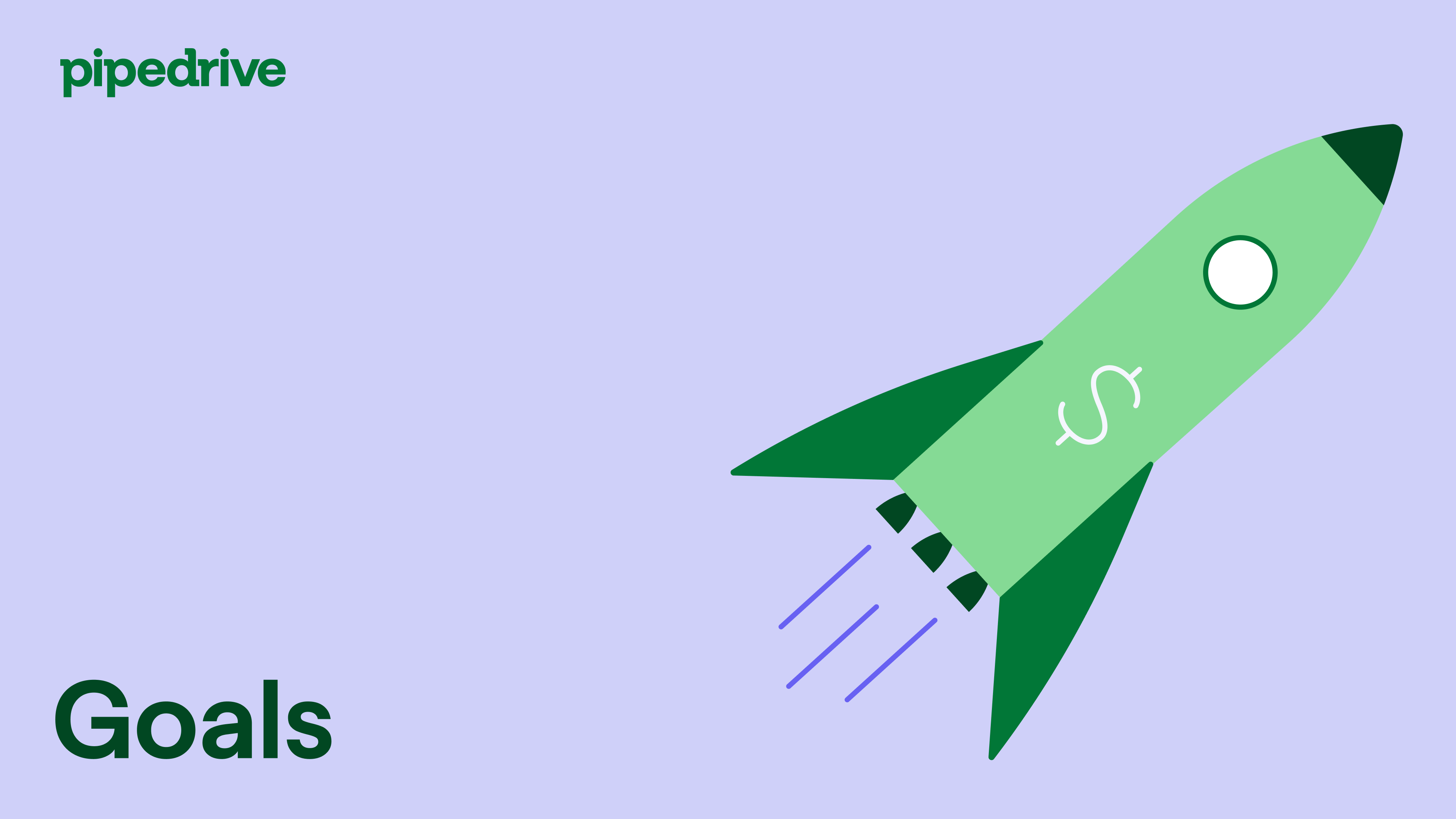
Crear un objetivo
Para agregar un objetivo en Pipedrive, ve a tus Avances y haz clic en "+ Crear", después selecciona "Objetivo".
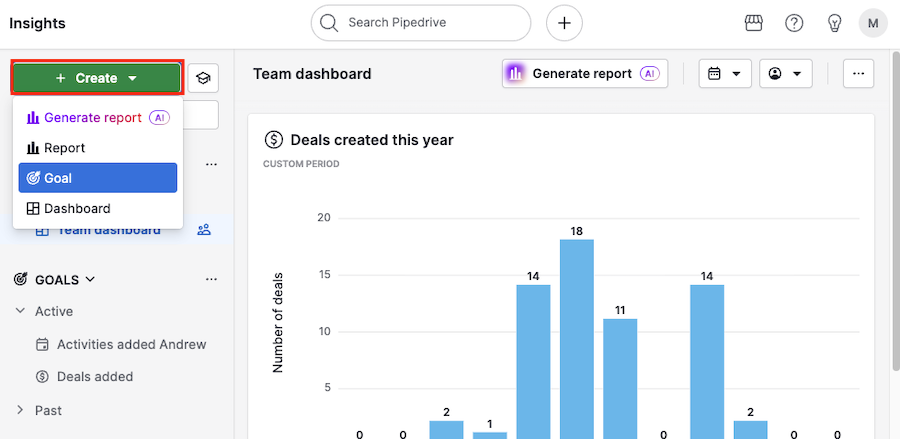
Puedes elegir entre los siguientes tipos de objetivos, según el seguimiento que quieras hacer:
Objetivos del trato
Utiliza esta opción para hacer un seguimiento de los nuevos tratos, el progreso de los tratos en las etapas del embudo o el total de tratos ganados.
- Agregados: Haz un seguimiento del número o el valor de los nuevos tratos que se agregaron a tu cuenta.
- Progresados: Haz un seguimiento de los tratos que entran en una etapa específica del embudo. Estos objetivos también aparecen en la vista de embudo.
- Ganados: Haz un seguimiento del número o el valor de los tratos marcados como ganados. Los tratos ganados por valor también aparecen en el informe del pronóstico de ingresos.
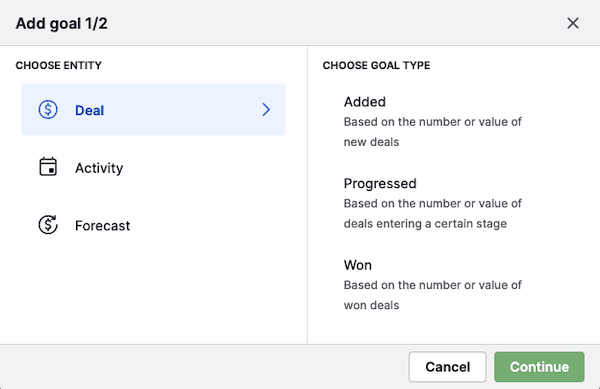
Objetivos de la actividad
Haz un seguimiento del número de actividades creadas o completadas por tipo de actividad, como llamadas o reuniones.
- Agregadas: Haz un seguimiento del número de actividades agregadas.
- Completadas: Haz un seguimiento del número de actividades marcadas como completadas.
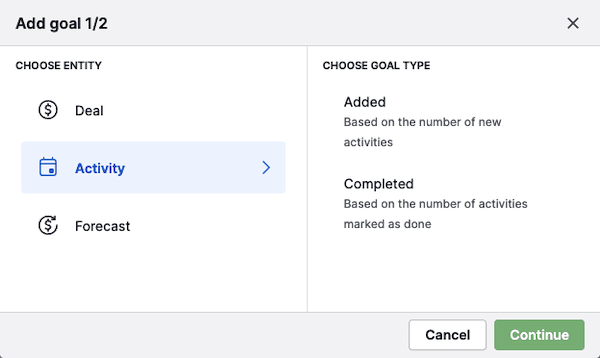
Objetivos de previsión
Establece objetivos de ingresos basados en el valor ponderado de los tratos abiertos y ganados.
- Pronóstico de ingresos: Haz un seguimiento de tus ingresos previstos utilizando la probabilidad y la etapa del trato
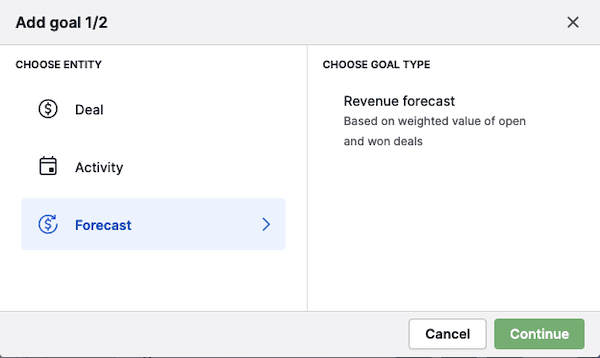
Después de seleccionar el tipo de objetivo, haz clic en "Continuar" para continuar a la pantalla de configuración.
Completar los detalles del objetivo
Después, llena los campos sobre tu objetivo.
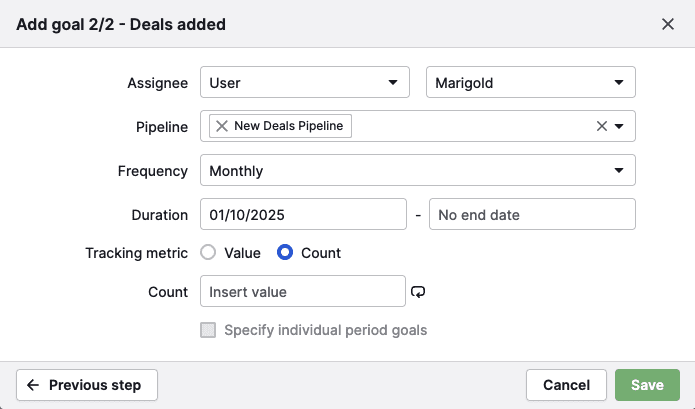
Campos utilizados en todos los objetivos
Estos campos se aplican sin importar el tipo de objetivo que estés creando.
Campo |
Descripción |
|---|---|
Persona asignada |
Asigna objetivos a usuarios específicos, equipos o a toda la empresa. Las opciones dependen de tu plan y de la visibilidad de los permisos. |
Embudo |
Selecciona uno o más embudos a los que se aplicará el objetivo. |
Frecuencia |
Establece la frecuencia con la que se hará el seguimiento del objetivo: semanal, mensual, trimestral o anual. |
Duración |
Elige una fecha de inicio y una fecha de finalización. Deja el espacio en blanco si no hay fecha de finalización. |
Campos que se utilizaron en tipos de objetivos específicos
Estos campos aparecen según el tipo de objetivo que selecciones.
Campo |
Utilizado en |
Descripción |
|---|---|---|
Métrica de seguimiento |
Objetivos del trato |
Seguimiento por recuento (número de tratos) o valor (valor del trato) |
Recuento |
Objetivos del trato y de la actividad |
Establece el número de tratos o actividades que se necesitan para alcanzar el objetivo |
Valor |
Objetivos del trato y la previsión |
Define el valor total que quieres alcanzar dentro del periodo del objetivo |
Tipo de actividad |
Objetivos de la actividad |
Selecciona uno o varios tipos de actividades que deseas que el objetivo rastree, por ejemplo, llamadas, reuniones o tareas. |
Temporalidad de los objetivos
La temporalidad del objetivo te permite establecer diferentes metas para cada periodo, reflejando las ventas previstas para ese periodo específico.
Para habilitar los objetivos temporales, marca la casilla "Especificar los objetivos para cada periodo".
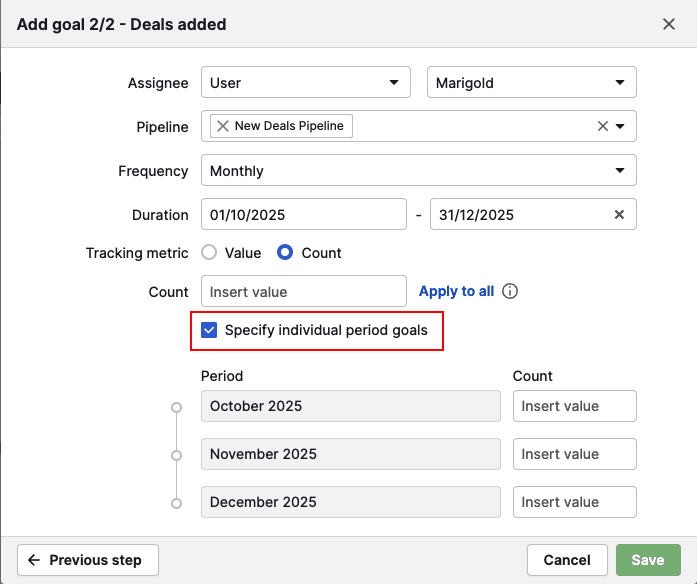
Para ahorrar tiempo, puedes introducir un valor de recuento y hacer clic en "Aplicar a todos" para utilizar el mismo valor en todos los periodos seleccionados.
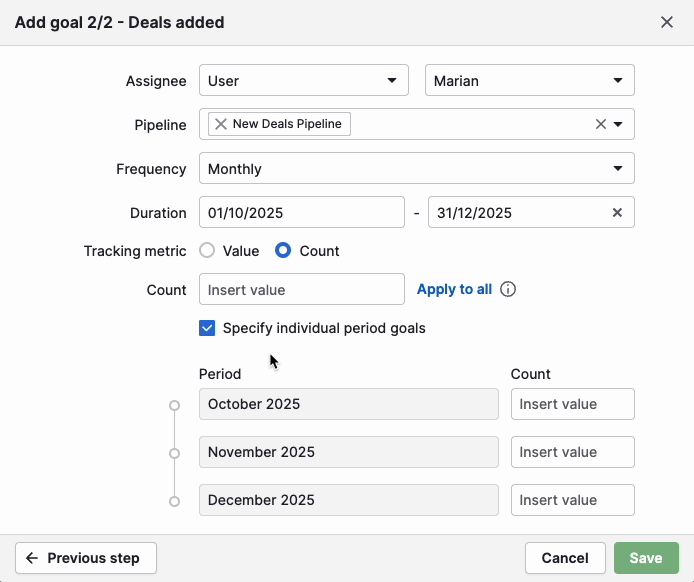
Puedes modificar manualmente el objetivo de cada periodo.
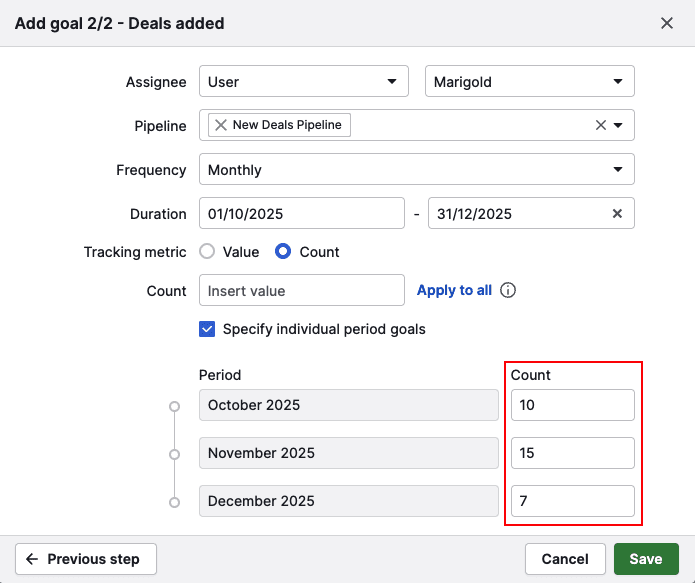
Una vez que todos los objetivos tengan un valor introducido, haz clic en "Guardar". Tu objetivo, entonces, mostrará los objetivos que estableciste para cada periodo.
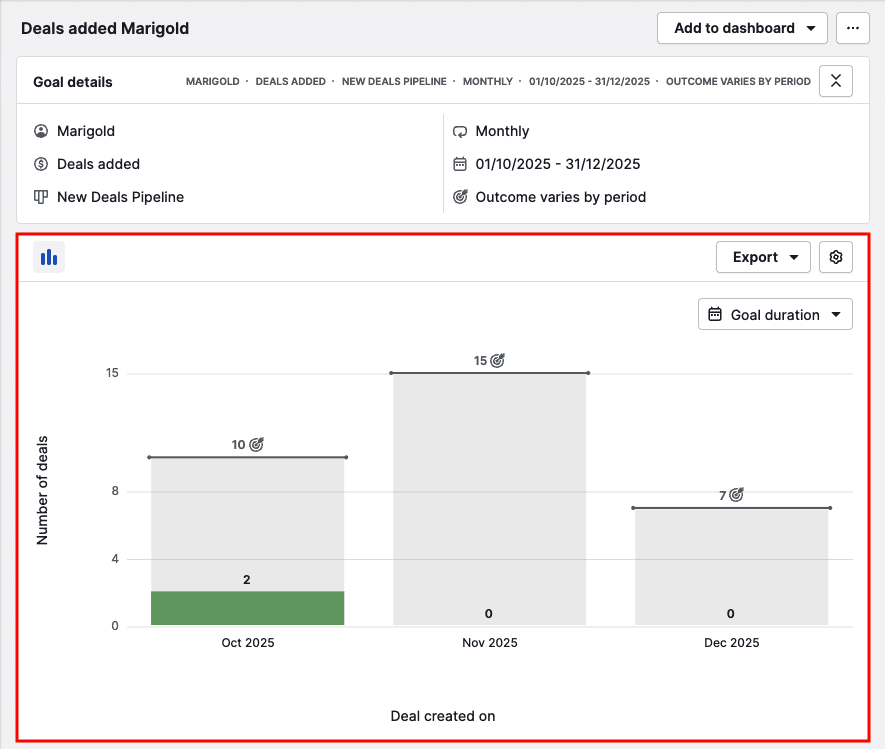
Rastrear y actualizar tu objetivo
Puedes ver tus objetivos activos o pasados en la carpeta Objetivos en la navegación de tus Avances.
Vista y edición de los detalles del objetivo
Esta sección refleja los detalles que estableciste para tu objetivo en el paso anterior, incluyendo la duración y los miembros del equipo involucrados.
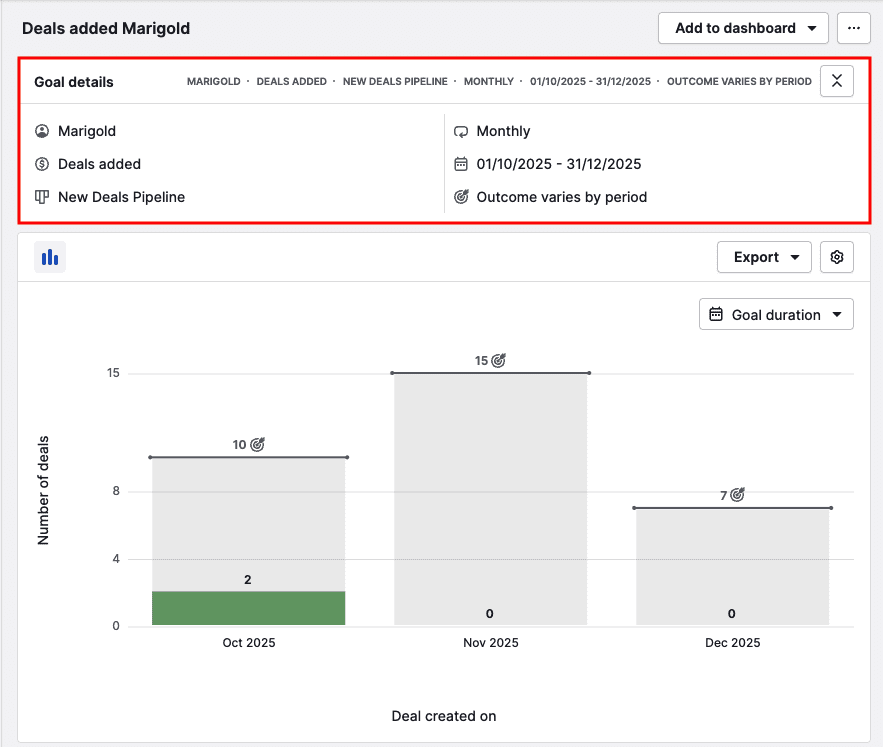
Puedes editar el título del objetivo haciendo clic en él.
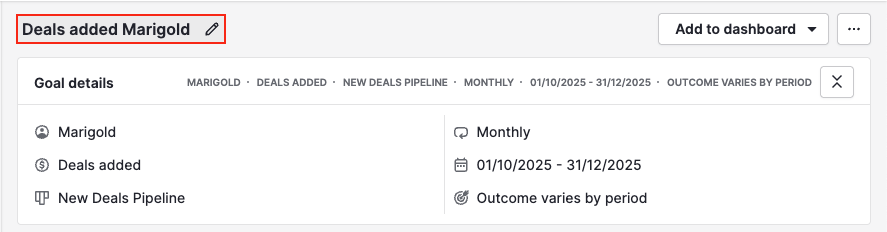
Para actualizar los filtros del objetivo, coloca el cursor sobre los detalles del objetivo y haz clic en el icono del lápiz.
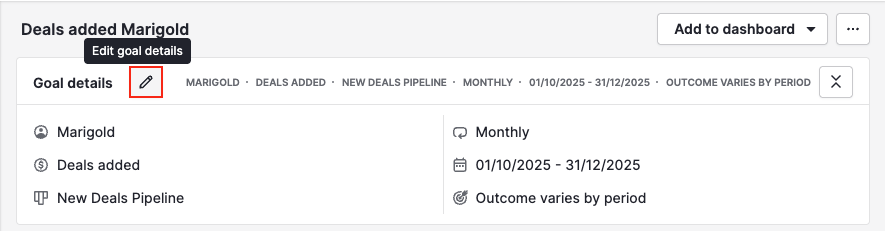
Uso del informe visual del objetivo
De forma predeterminada, el gráfico de columnas muestra los datos utilizando el filtro de duración del objetivo, pero puedes elegir un intervalo de tiempo diferente haciendo clic en "Duración del objetivo".
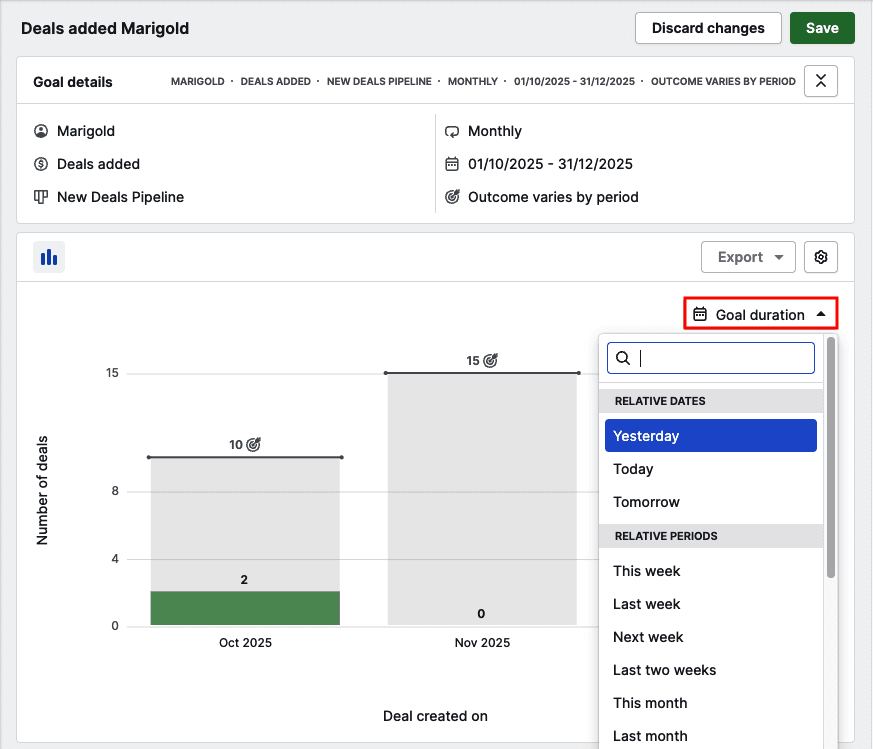
También puedes ajustar los colores del gráfico haciendo clic en el icono del engranaje y seleccionando la opción "Personalizar los colores del gráfico".
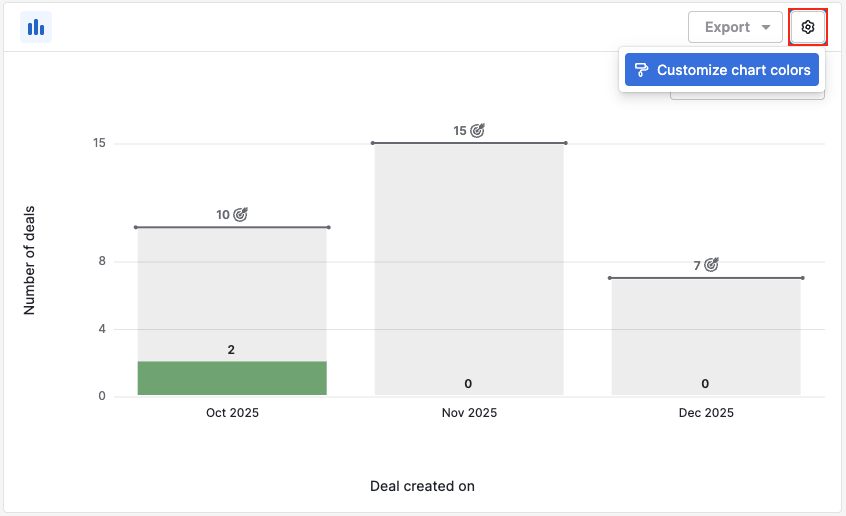
Para ver el resumen de los datos del gráfico, pasa el cursor por encima de las columnas.
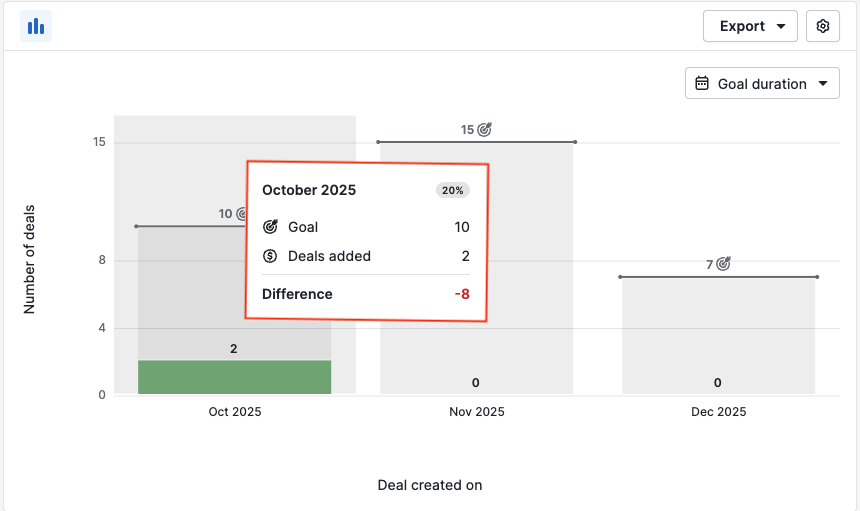
Haz clic en la columna para ver qué tratos o actividades se incluyen.

Puedes exportar tanto el gráfico visual como los registros de datos de la tabla.
Añadir objetivos a tu tablero
Puedes agregar un objetivo a tu tablero haciendo clic en "Agregar al tablero" y seleccionando uno.
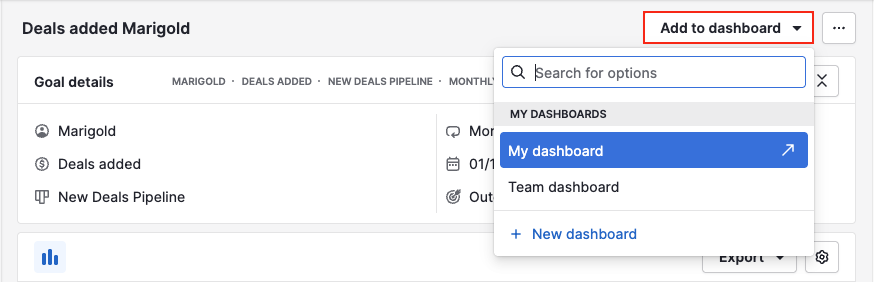
También puedes arrastrar un objetivo desde la lista de Objetivos directamente a tu tablero.
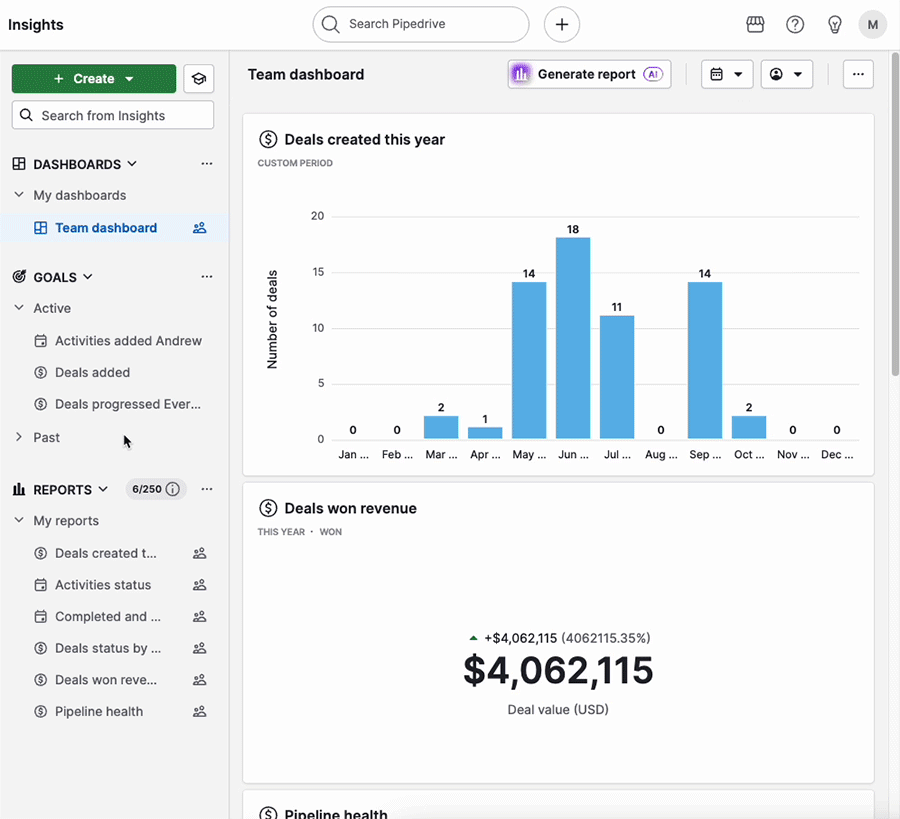
Conjuntos de permisos
La capacidad de un usuario para ver los objetivos depende de su rol y de la configuración de los permisos que se le hayan asignado. Para ver objetivos que no sean suyos, los usuarios deben tener acceso tanto a las estadísticas de la empresa como a las de otros usuarios.
A continuación se muestra a qué puede acceder cada rol de usuario al ver los objetivos:
| Tipo de objetivo | Usuario administrador | Jefe de equipo | Usuario normal |
|---|---|---|---|
| Objetivo del usuario | ✔️ | ✔️ | ✔️ |
| Objetivo del equipo | ✔️ | ✔️ | ❌ |
| Objetivo de la empresa | ✔️ | ❌ | ❌ |
¿Te pareció útil este artículo?
Sí
No